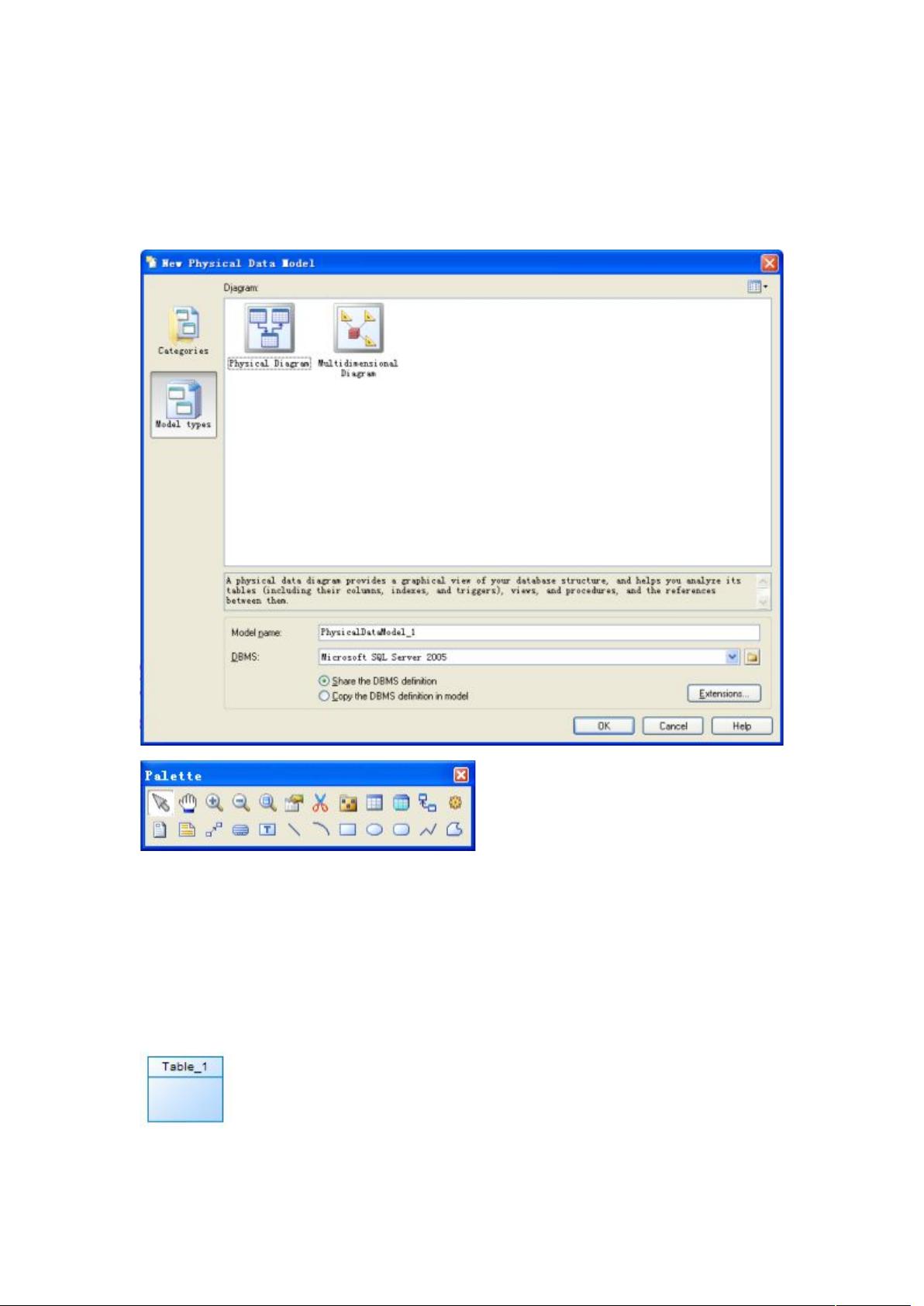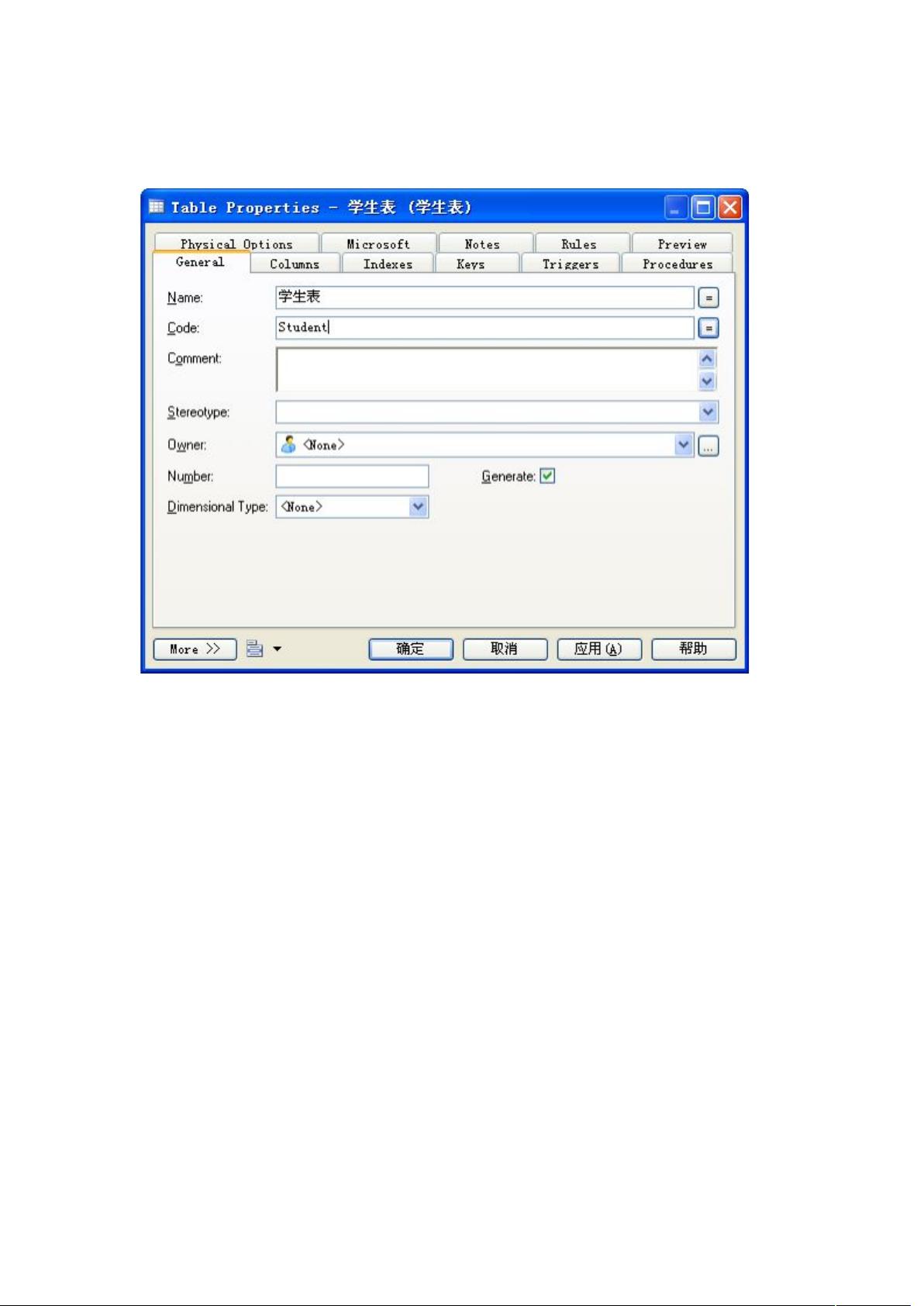PowerDesigner:数据库建模工具深度解析
需积分: 20 93 浏览量
更新于2024-07-18
收藏 1.62MB DOCX 举报
"PowerDesigner是一款强大的数据库建模和设计工具,由Sybase公司开发,用于管理信息系统的分析设计,涵盖了数据库模型设计的全过程。它支持数据流程图、概念数据模型、物理数据模型的创建,并能生成多种客户端开发工具的应用程序,适用于数据仓库的结构建模,同时具备团队协作设计的控制功能。PowerDesigner可与PowerBuilder、Delphi、VB等开发工具配合,提升开发效率和系统设计质量。其主要功能模块包括DataArchitect、ProcessAnalyst、AppModeler、ODBC Administrator等。此外,它支持XML文件的导入导出,以及多种类型的模型,如概念数据模型(CDM)、物理数据模型(PDM)、逻辑数据模型(LDM)、面向对象模型(OOM)和业务程序模型(BPM)。物理数据模型(PDM)专注于数据库的物理实现,考虑实际的存储结构和性能优化,是系统设计阶段的重要工具。"
在深入探讨PowerDesigner的知识点之前,我们首先理解一下它的核心价值。PowerDesigner不仅是一个单一的数据库设计工具,而是一整套CASE(计算机辅助软件工程)工具集,它提供了一站式的解决方案,从需求分析到数据库设计,再到应用程序生成,极大地简化了数据库管理和信息系统开发的流程。
1. **DataArchitect**:这是PowerDesigner的核心部分,用于创建和管理数据库模型。它支持从概念数据模型(CDM)到物理数据模型(PDM)的转换,同时能生成针对特定数据库管理系统(如Oracle、SQL Server、MySQL等)的SQL脚本,用于创建和优化数据库。
2. **ProcessAnalyst**:这个模块主要用于创建功能模型和数据流图,帮助用户构建系统的处理层次关系,是系统分析和业务流程建模的重要工具。
3. **AppModeler**:该功能允许用户为客户端/服务器应用程序创建应用模型,为软件开发提供直观的设计蓝图。
4. **ODBC Administrator**:管理ODBC数据源,确保应用程序能够正确连接和访问所需的数据。
5. **模型类型**:PowerDesigner支持多种模型,包括CDM、PDM、LDM、OOM和BPM。这些模型分别对应不同的设计阶段和关注点,如CDM关注业务实体和它们之间的关系,PDM则关注如何在特定数据库系统中实现这些模型。
6. **对象转化**:在不同模型之间,PowerDesigner提供了转化功能,允许用户在概念层和物理层之间灵活切换,以适应不同的设计需求和优化目标。
7. **XML文件支持**:XML作为数据交换的标准格式,PowerDesigner能够导入和导出XML文件,增强了与其他系统和工具的互操作性。
8. **物理数据模型(PDM)**:PDM是数据库的实际实现,涉及存储结构、索引、分区等物理设计,直接影响数据库的性能和效率。通过PDM,开发者可以优化数据库结构,以满足特定的系统性能需求。
PowerDesigner是数据库设计和系统架构的强大工具,其丰富的功能和灵活性使得它成为IT专业人士在开发复杂信息系统时不可或缺的助手。通过掌握PowerDesigner,开发团队能够更高效地进行需求分析、设计和实现,从而提高项目的成功率和维护性。
2018-01-06 上传
2009-07-21 上传
2018-08-07 上传
2014-07-28 上传
2018-03-05 上传
2011-03-18 上传
qq_42956017
- 粉丝: 0
- 资源: 2
最新资源
- 开源通讯录备份系统项目,易于复刻与扩展
- 探索NX二次开发:UF_DRF_ask_id_symbol_geometry函数详解
- Vuex使用教程:详细资料包解析与实践
- 汉印A300蓝牙打印机安卓App开发教程与资源
- kkFileView 4.4.0-beta版:Windows下的解压缩文件预览器
- ChatGPT对战Bard:一场AI的深度测评与比较
- 稳定版MySQL连接Java的驱动包MySQL Connector/J 5.1.38发布
- Zabbix监控系统离线安装包下载指南
- JavaScript Promise代码解析与应用
- 基于JAVA和SQL的离散数学题库管理系统开发与应用
- 竞赛项目申报系统:SpringBoot与Vue.js结合毕业设计
- JAVA+SQL打造离散数学题库管理系统:源代码与文档全览
- C#代码实现装箱与转换的详细解析
- 利用ChatGPT深入了解行业的快速方法论
- C语言链表操作实战解析与代码示例
- 大学生选修选课系统设计与实现:源码及数据库架构